¿Necesita un recordatorio para cuando se complete el comando de su terminal ? ¡Echa un vistazo a Undestract-me! Puede enviarle notificaciones para los comandos de Terminal cuando se completen.
La herramienta Undistract Me funciona con todos los sistemas de notificación de entornos de escritorio Linux y es altamente personalizable. Mejor aún, ¡es compatible con casi todas las distribuciones principales de Linux! Para instalar el software, abra una terminal e ingrese los comandos que correspondan a su sistema operativo.
Nota: para instalar este software en su sistema, debe utilizar Ubuntu, Debian, Arch Linux, Fedora o Open SUSE.
Ubuntu
sudo apt-get install undistract-me
Debian
sudo apt-get install undistract-me
Arch Linux
Undistract Me está disponible en Arch Linux, aunque no está en las fuentes de software oficiales. En cambio, si está buscando que esto funcione en Arch, deberá descargar el paquete AUR.
Construir el paquete AUR es bastante fácil y comienza usando la herramienta Pacman para instalar algunos paquetes. Abra una terminal e instale Git y Base-devel.
sudo pacman -S base-devel git
Ahora que Git y Base-devel están en el sistema, puede comenzar la configuración de AUR. Con la herramienta Git, clone la instantánea Undestract Me en su PC con Linux.
clon de git https://aur.archlinux.org/undistract-me-git.git
Mueva la terminal a la carpeta undistract-me-git con el comando CD .
cd sin distraerme-git
En la carpeta, ejecute el comando makepkg y genere un nuevo paquete instalable. Tenga en cuenta que al crear paquetes desde AUR, las dependencias a veces no se instalan. Si esto sucede, corríjalo instalando las dependencias faltantes manualmente. Encuentra las dependencias aquí.
makepkg -si
Fedora
Actualmente, no hay ningún paquete instalable de Undistract Me en Fedora Linux. Aquellos que buscan hacerlo funcionar deben seguir las instrucciones de "Linux genérico" en su lugar.
OpenSUSE
Al igual que Fedora, actualmente no hay una versión de Undistract Me para OpenSUSE Linux. Siga las instrucciones de "Linux genérico" a continuación, ya que describe cómo instalar desde la fuente.
Linux genérico
El código fuente de Undistract Me está en Github, así como en Launchpad. En la página de desarrollo, el archivo Léame establece que los usuarios deben tomar el código con "bzr" y no con Git. Para interactuar con el código a través de Bzr, debe instalar el paquete "Bzr". Afortunadamente, la mayoría de las distribuciones de Linux tienen esta herramienta disponible.
Nota: si Bzr no funciona correctamente, una alternativa es descargar manualmente Undistract Me aquí , a través de Github.
Fedora
sudo dnf instalar bzr
OpenSUSE
sudo zypper instalar bzr
Otros Linux
Como Undistract Me, en última instancia, solo funciona dentro del sistema de notificación de un escritorio existente, la herramienta "Bzr" es el único software que los usuarios necesitan para que funcione. Para que Bzr funcione, verifique el repositorio de software de su sistema operativo. si no puede encontrarlo, hay muchas descargas binarias para Bzr en Pkgs.org .
Con Bzr trabajando en su sistema, abra una terminal y use la herramienta para obtener la última versión del código.
Nota: mientras ejecuta el comando "bzr checkout", es posible que vea una advertencia para "iniciar sesión". Solo inicie sesión si planea contribuir con código. De lo contrario, ignórelo y continúe.
sudo bzr checkout --lp ligero: undistract-me
Al ejecutar bzr checkout, se clona la última versión del código del repositorio a su PC con Linux. Desde aquí, use el comando CD y mueva el terminal a la carpeta de códigos.
cd no me distraigas
Actualice todos los archivos en la carpeta de código, para que el sistema lo ejecute correctamente.
sudo chmod + x *
En la carpeta de código, intente ejecutar el script e inícielo. Comprenda que cuando cierre la terminal, el script dejará de ejecutarse.
./undistract-me.sh
Para cerrar el script, presione Ctrl + Z , luego escriba disown .
Configurar Undistract Me
Undistract Me debe configurarse en Bash antes de que funcione. Si ha instalado el software en Ubuntu, Arch o Debian, ¡no se preocupe! El sistema de compilación automática viene con instrucciones de configuración, incluida la aplicación del software al perfil Bash de su usuario. Solo siga las instrucciones a continuación si creó el software desde la fuente.

Para configurar Undistract Me después de construirlo desde la fuente, abra una terminal e ingrese los siguientes comandos a continuación.
cd undistract-me sudo mv undistract-me.sh /etc/profile.d/
cp ~ / .bashrc ~ / Documentos / .bashrc-bakup
echo 'fuente /etc/profile.d/undistract-me.sh' >> ~ / .bashrc
Asegúrese de ejecutar este comando de configuración para cada usuario al que desee dar acceso para no distraerme.
Cuando finalice el comando de configuración, reinicie su PC con Linux. Después de volver a iniciar sesión, el sistema de notificación comenzará a funcionar.
Desinstalar Undistract Me
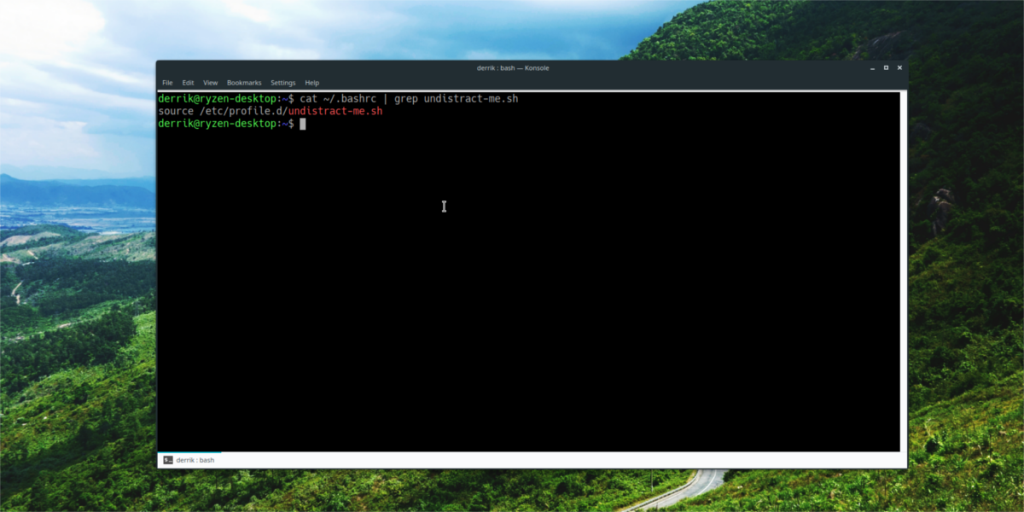
Si Undistract Me no se adapta a su flujo de trabajo, es posible que desee desactivarlo. Afortunadamente, apagar Undistract Me es bastante simple. Para hacerlo, abra una terminal y siga los comandos a continuación.
Ubuntu
sudo apt remove undistract-me --purge
Debian
sudo apt-get remove undistract-me --purge
Arch Linux
sudo pacman -Rsc no me distraiga
Instrucciones de origen
sudo rm -rf /etc/profile.d/undistract-me/ rm ~ / .bashrc mv ~ / Documents / .bashrc-bakup ~ / .bashrc sudo reboot


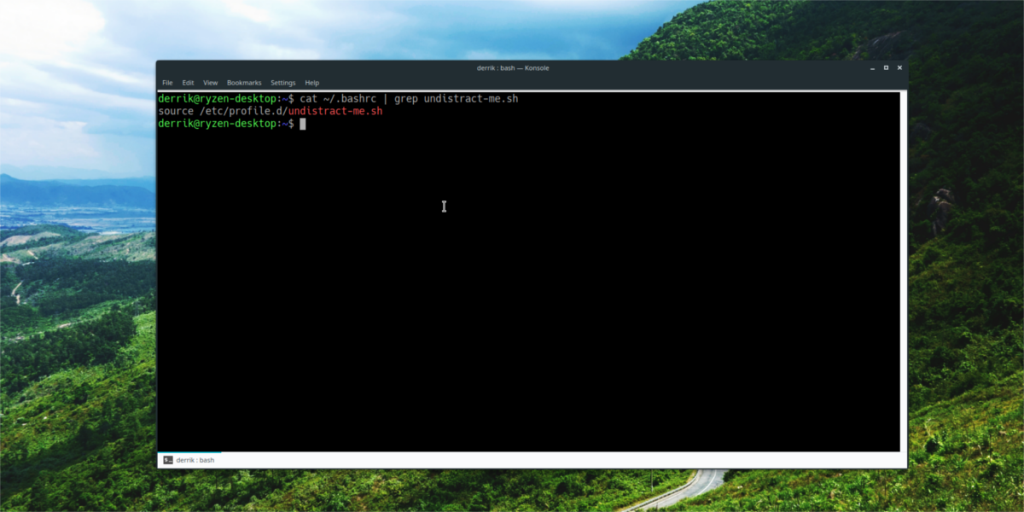




![Cómo recuperar particiones y datos del disco duro perdidos [Guía] Cómo recuperar particiones y datos del disco duro perdidos [Guía]](https://tips.webtech360.com/resources8/r252/image-1895-0829094700141.jpg)



